Продолжаем публикацию о создании нестандартных элементов. Третья, заключительная часть.
Часть первая здесь
Часть вторая здесь
Любая табличная форма в nanoCAD СПДС создается при помощи расширенного редактора таблиц. Пример табличного редактора со спецификацией наружных стеновых панелей продемонстрирован на рис. 10.
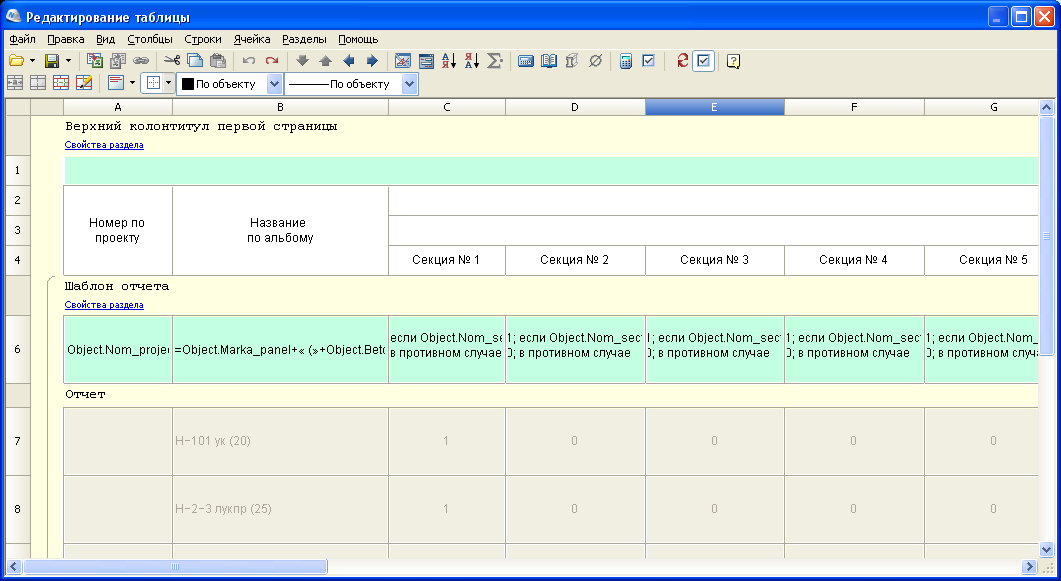
Рис. 10. Редактор таблиц
Подробно останавливаться на функционале редактора мы не будем. Графическое форматирование ячеек напоминает работу в приложениях Microsoft Office. Несложными манипуляциями создается форма спецификации с наименованиями столбцов и заголовками. Подробнее следует описать связывание графических данных со спецификацией. Сама спецификация в общем виде состоит из двух составляющих – данных и отчета. Данные представляют собой значения, введенные пользователем в режиме редактирования таблицы. Отчет – это вывод определенных свойств из графических объектов, прикрепленных к табличной форме. Для нашей задачи необходимо прикрепить к спецификации стеновые панели и вывести ряд их свойств в определенные колонки таблицы. Рассмотрим механизм связывания графических данных и табличных форм более подробно. В табличном редакторе создается раздел отчета – область, где будут выведены свойства проставленных на чертеж панелей. Эта область будет располагаться ниже области данных, где мы описываем наименования столбцов и заголовок таблицы. На рис. 10 она описывается шаблоном отчета, а сами данные видны ниже, в области отчета. При создании раздела отчета в таблице сам шаблон отчета остается пустым. При выборе функции связывания объектов и таблицы появляется форма, которая называется Быстрый выбор. Она представлена на рис. 11.

Рис. 11. Окно быстрого выбора для отбора объектов чертежа
Объекты базы данных nanoCAD СПДС представляются как объекты типа «Стандартная деталь». Необходимо среди всего множества выбрать именно эту позицию. Чтобы уточнить, какие именно объекты попадают в спецификацию, существует возможность ограничить область поиска объектов, а также отфильтровать их по свойствам. Напротив нужного свойства можно выбрать логический оператор из выпадающего списка колонки Условие. На рис. 11 эта возможность показана для свойства Имя. После этого в колонке Значение будут предложены варианты, найденные на чертеже. Таким образом, nanoCAD СПДС позволяет очень гибко контролировать область поиска объектов, их тип и свойства для связи со спецификацией. В нашем примере в спецификацию попадут все панели, не содержащие в названии марки обозначение «В», так как это спецификация только для наружных панелей. nanoCAD СПДС позволяет в пределах одной выборки отбирать несколько типов различных объектов. После задания необходимых условий можно выбрать еще один тип объекта в этом же окне, а также сохранить условия фильтрации в шаблонах.
После назначения объектов остается только распределить свойства объектов по столбцам спецификации, где они будут выводиться на чертеж. Для этого достаточно вызвать контекстное меню на нужной ячейке шаблона отчета. На рис. 12 показан фрагмент меню с рядом свойств стеновых панелей, прикрепленных к таблице. Для данной колонки выберем номер по проекту.
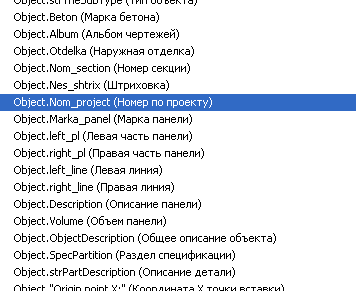
Рис. 12. Выбор свойств прикрепленных объектов из контекстного меню
nanoCAD СПДС позволяет не только гибко настроить табличную форму любой сложности, но и вывести произвольные свойства прикрепленных к таблице объектов, осуществив предварительную фильтрацию по свойствам. Дальнейшая обработка данных позволяет объединять и группировать строки спецификации. В постановке задачи указывалось, что идентичные марки панелей должны иметь уникальный номер по проекту. Это возможно только при группировке строк с одинаковыми марками. Все одинаковые марки панелей собираются в одну строку спецификации, после чего им можно назначить единый номер по проекту. Он присваивается проектировщиком после расстановки панелей на планах. В свойствах раздела отчета вызывается функция Группировки и объединения. Пример диалогового окна для нее можно видеть на рис. 13.

Рис. 13. Группировка и объединение данных в таблице
Принцип работы очень прост. Сначала данные сортируются по возрастанию значений в колонке «А». Колонка «А» содержит номера по проекту. Затем мы группируем строки по колонке «В» без сортировки. Это и есть соединение всех идентичных панелей в одну строку, так как колонка «В» содержит в себе полное название панели по альбому. Это название складывается из марки панели и марки бетона: например, «Н-200 уклев (20)». Здесь мы видим еще одну возможность nanoCAD СПДС – объединять два свойства объекта в одно значение. Отметим также, что в ячейках таблицы nanoCAD СПДС можно прописывать целые выражения – как математические, так и логические. Например, при подсчете количества панелей, принадлежащих определенной секции здания, в указанных ячейках суммируются только те панели, у которых прописан в свойствах соответствующий номер секции. Этот процесс обеспечивается логическим выражением. В итоговой колонке «Всего» подсчитывается общее количество панелей по всем секциям для данной марки. В остальных колонках выводятся другие свойства панелей. На рис. 14 показан пример спецификации для наружных стеновых панелей по трем секциям здания. В готовом шаблоне заложено максимальное количество секций – 15. При размещении спецификации ненужные колонки можно скрыть. Это позволяет применять единый шаблон таблицы для любого количества секций.

Рис. 14. Пример спецификации наружных стеновых панелей
После простановки панелей и создания спецификации остается решить задачу маркировки стеновых панелей и присвоения индивидуального номера по проекту идентичным панелям, у которых совпадают марки и класс бетона. В нашей спецификации такие панели объединены в одну строку по позиции «Название по альбому». В базе данных nanoCAD СПДС есть стандартные маркеры, с помощью которых можно вывести определенные свойства или присвоить порядковые номера каждому объекту, а также выполнить ряд других операций. Для нашего случая опять получился нестандартный вариант, что существенно осложнило разработку маркера. В постановке задачи говорилось, что при отсутствии номера по проекту маркер должен отображать название панели по альбому. Заказчик пожелал предоставить возможность произвольно назначать номера по проекту самому проектировщику, хотя и эту функцию можно было бы автоматизировать. А для визуального определения панели на чертеже проектировщику необходимо видеть название панели по альбому. Напомним, что это соединение наименования марки и класса бетона. При назначении номера маркер должен был отображать этот номер без перестановки самого маркера, то есть менять свое значение динамически. С привлечением логических выражений в свойствах маркера все это вполне под силу nanoCAD СПДС. На рис. 15 представлено окно с описанием атрибутов маркера.

Рис. 15. Окно свойств маркера
Маркер назначается каждой панели индивидуально. Он берет значения номера по проекту, марки панели и марки бетона. Логическое выражение присваивает маркеру значение названия по альбому (марка и бетон) при отсутствии номера по проекту или присваивает сам номер при его назначении данной панели. Верно и обратное: если убрать номер, название по альбому возвращается, что очень удобно при необходимости изменить ошибочно назначенные номера. Присвоение номеров по проекту осуществляется через свойства панелей. Для выбора всех панелей на чертеже по определенным критериям используется фильтр, аналогичный показанному на рис. 11 фильтру для связывания объектов и спецификации. После назначения номеров они динамически отображаются в маркерах и соответствующей строке спецификации.
Анализируя итоги проделанной работы, можно с уверенностью сказать, что nanoCAD СПДС способен решать задачи гораздо более широкие, чем простая автоматизация оформления чертежа. Как мы убедились, можно создать объект базы данных, которому при простановке на чертеж задаются произвольные свойства. Проектировщику наглядно представляется вся информация об объекте, и он может однозначно определить необходимую панель из базы. После простановки всегда есть возможность поменять свойства панели без ее переотрисовки. Маркировка способствует визуальному определению объектов на чертеже, так как по схематичному отображению в плане понять марку панели невозможно. Спецификация автоматически подсчитывает количество панелей по секциям и в целом в пределах одной строки. Она может быть динамически связана с данными на чертеже и никогда не потеряет актуальности. На рис. 16 приведен пример фрагмента чертежа с тремя проставленными панелями (обозначены синим) и окном редактирования одной из них.

Рис. 16. Пример фрагмента чертежа с размещением панелей
Решение подобной локальной задачи показывает, что разработка собственной базы данных может существенно повысить уровень автоматизации в строительной компании, исключив при этом необходимость закупки дорогостоящего специализированного софта. В свою очередь это дает существенный выигрыш в производительности и качестве подготовки проектной документации.
Алексей Цветков, Tsvetkov@nanocad.ru
Часть первая здесь
Часть вторая здесь
Создание спецификации
Любая табличная форма в nanoCAD СПДС создается при помощи расширенного редактора таблиц. Пример табличного редактора со спецификацией наружных стеновых панелей продемонстрирован на рис. 10.

Рис. 10. Редактор таблиц
Подробно останавливаться на функционале редактора мы не будем. Графическое форматирование ячеек напоминает работу в приложениях Microsoft Office. Несложными манипуляциями создается форма спецификации с наименованиями столбцов и заголовками. Подробнее следует описать связывание графических данных со спецификацией. Сама спецификация в общем виде состоит из двух составляющих – данных и отчета. Данные представляют собой значения, введенные пользователем в режиме редактирования таблицы. Отчет – это вывод определенных свойств из графических объектов, прикрепленных к табличной форме. Для нашей задачи необходимо прикрепить к спецификации стеновые панели и вывести ряд их свойств в определенные колонки таблицы. Рассмотрим механизм связывания графических данных и табличных форм более подробно. В табличном редакторе создается раздел отчета – область, где будут выведены свойства проставленных на чертеж панелей. Эта область будет располагаться ниже области данных, где мы описываем наименования столбцов и заголовок таблицы. На рис. 10 она описывается шаблоном отчета, а сами данные видны ниже, в области отчета. При создании раздела отчета в таблице сам шаблон отчета остается пустым. При выборе функции связывания объектов и таблицы появляется форма, которая называется Быстрый выбор. Она представлена на рис. 11.

Рис. 11. Окно быстрого выбора для отбора объектов чертежа
Объекты базы данных nanoCAD СПДС представляются как объекты типа «Стандартная деталь». Необходимо среди всего множества выбрать именно эту позицию. Чтобы уточнить, какие именно объекты попадают в спецификацию, существует возможность ограничить область поиска объектов, а также отфильтровать их по свойствам. Напротив нужного свойства можно выбрать логический оператор из выпадающего списка колонки Условие. На рис. 11 эта возможность показана для свойства Имя. После этого в колонке Значение будут предложены варианты, найденные на чертеже. Таким образом, nanoCAD СПДС позволяет очень гибко контролировать область поиска объектов, их тип и свойства для связи со спецификацией. В нашем примере в спецификацию попадут все панели, не содержащие в названии марки обозначение «В», так как это спецификация только для наружных панелей. nanoCAD СПДС позволяет в пределах одной выборки отбирать несколько типов различных объектов. После задания необходимых условий можно выбрать еще один тип объекта в этом же окне, а также сохранить условия фильтрации в шаблонах.
После назначения объектов остается только распределить свойства объектов по столбцам спецификации, где они будут выводиться на чертеж. Для этого достаточно вызвать контекстное меню на нужной ячейке шаблона отчета. На рис. 12 показан фрагмент меню с рядом свойств стеновых панелей, прикрепленных к таблице. Для данной колонки выберем номер по проекту.

Рис. 12. Выбор свойств прикрепленных объектов из контекстного меню
nanoCAD СПДС позволяет не только гибко настроить табличную форму любой сложности, но и вывести произвольные свойства прикрепленных к таблице объектов, осуществив предварительную фильтрацию по свойствам. Дальнейшая обработка данных позволяет объединять и группировать строки спецификации. В постановке задачи указывалось, что идентичные марки панелей должны иметь уникальный номер по проекту. Это возможно только при группировке строк с одинаковыми марками. Все одинаковые марки панелей собираются в одну строку спецификации, после чего им можно назначить единый номер по проекту. Он присваивается проектировщиком после расстановки панелей на планах. В свойствах раздела отчета вызывается функция Группировки и объединения. Пример диалогового окна для нее можно видеть на рис. 13.

Рис. 13. Группировка и объединение данных в таблице
Принцип работы очень прост. Сначала данные сортируются по возрастанию значений в колонке «А». Колонка «А» содержит номера по проекту. Затем мы группируем строки по колонке «В» без сортировки. Это и есть соединение всех идентичных панелей в одну строку, так как колонка «В» содержит в себе полное название панели по альбому. Это название складывается из марки панели и марки бетона: например, «Н-200 уклев (20)». Здесь мы видим еще одну возможность nanoCAD СПДС – объединять два свойства объекта в одно значение. Отметим также, что в ячейках таблицы nanoCAD СПДС можно прописывать целые выражения – как математические, так и логические. Например, при подсчете количества панелей, принадлежащих определенной секции здания, в указанных ячейках суммируются только те панели, у которых прописан в свойствах соответствующий номер секции. Этот процесс обеспечивается логическим выражением. В итоговой колонке «Всего» подсчитывается общее количество панелей по всем секциям для данной марки. В остальных колонках выводятся другие свойства панелей. На рис. 14 показан пример спецификации для наружных стеновых панелей по трем секциям здания. В готовом шаблоне заложено максимальное количество секций – 15. При размещении спецификации ненужные колонки можно скрыть. Это позволяет применять единый шаблон таблицы для любого количества секций.

Рис. 14. Пример спецификации наружных стеновых панелей
Маркировка панелей на чертеже
После простановки панелей и создания спецификации остается решить задачу маркировки стеновых панелей и присвоения индивидуального номера по проекту идентичным панелям, у которых совпадают марки и класс бетона. В нашей спецификации такие панели объединены в одну строку по позиции «Название по альбому». В базе данных nanoCAD СПДС есть стандартные маркеры, с помощью которых можно вывести определенные свойства или присвоить порядковые номера каждому объекту, а также выполнить ряд других операций. Для нашего случая опять получился нестандартный вариант, что существенно осложнило разработку маркера. В постановке задачи говорилось, что при отсутствии номера по проекту маркер должен отображать название панели по альбому. Заказчик пожелал предоставить возможность произвольно назначать номера по проекту самому проектировщику, хотя и эту функцию можно было бы автоматизировать. А для визуального определения панели на чертеже проектировщику необходимо видеть название панели по альбому. Напомним, что это соединение наименования марки и класса бетона. При назначении номера маркер должен был отображать этот номер без перестановки самого маркера, то есть менять свое значение динамически. С привлечением логических выражений в свойствах маркера все это вполне под силу nanoCAD СПДС. На рис. 15 представлено окно с описанием атрибутов маркера.

Рис. 15. Окно свойств маркера
Маркер назначается каждой панели индивидуально. Он берет значения номера по проекту, марки панели и марки бетона. Логическое выражение присваивает маркеру значение названия по альбому (марка и бетон) при отсутствии номера по проекту или присваивает сам номер при его назначении данной панели. Верно и обратное: если убрать номер, название по альбому возвращается, что очень удобно при необходимости изменить ошибочно назначенные номера. Присвоение номеров по проекту осуществляется через свойства панелей. Для выбора всех панелей на чертеже по определенным критериям используется фильтр, аналогичный показанному на рис. 11 фильтру для связывания объектов и спецификации. После назначения номеров они динамически отображаются в маркерах и соответствующей строке спецификации.
Резюме
Анализируя итоги проделанной работы, можно с уверенностью сказать, что nanoCAD СПДС способен решать задачи гораздо более широкие, чем простая автоматизация оформления чертежа. Как мы убедились, можно создать объект базы данных, которому при простановке на чертеж задаются произвольные свойства. Проектировщику наглядно представляется вся информация об объекте, и он может однозначно определить необходимую панель из базы. После простановки всегда есть возможность поменять свойства панели без ее переотрисовки. Маркировка способствует визуальному определению объектов на чертеже, так как по схематичному отображению в плане понять марку панели невозможно. Спецификация автоматически подсчитывает количество панелей по секциям и в целом в пределах одной строки. Она может быть динамически связана с данными на чертеже и никогда не потеряет актуальности. На рис. 16 приведен пример фрагмента чертежа с тремя проставленными панелями (обозначены синим) и окном редактирования одной из них.

Рис. 16. Пример фрагмента чертежа с размещением панелей
Решение подобной локальной задачи показывает, что разработка собственной базы данных может существенно повысить уровень автоматизации в строительной компании, исключив при этом необходимость закупки дорогостоящего специализированного софта. В свою очередь это дает существенный выигрыш в производительности и качестве подготовки проектной документации.
Алексей Цветков, Tsvetkov@nanocad.ru